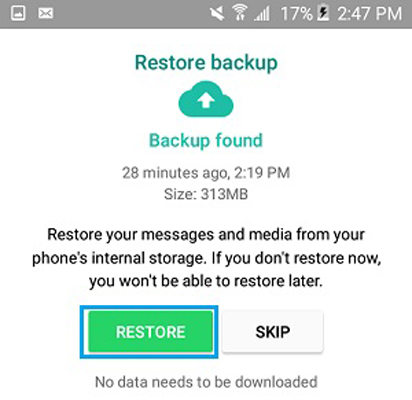
Es probable que haya encontrado situaciones en las que un contacto se retrae apresuradamente un mensaje de WhatsApp que envió inicialmente. Ya sea un cambio de corazón o un lapso momentáneo, estos mensajes eliminados lo dejan en la oscuridad. En este artículo, exploraremos técnicas fáciles para leer mensajes eliminados en WhatsApp, todo sin la molestia de descargar aplicaciones de terceros. Al final de esta guía, poseerá el conocimiento para descubrir los secretos ocultos detrás de la infame notificación «WhatsApp Este mensaje fue eliminado». ¡Vamos a sumergirnos!
¿Qué significa «este mensaje fue eliminado» en WhatsApp?
En WhatsApp, hay dos tipos diferentes de opciones de eliminación de mensajes disponibles. Estas opciones son:
Función 🔘 «Eliminar para todos»: La notificación de «este mensaje se eliminó» de WhatsApp aparece cuando un usuario utiliza la función «Eliminar para todos». Esta función permite al remitente retraer un mensaje dentro de un límite de tiempo (recientemente extendido a aproximadamente 2 días para la mayoría de los usuarios). Cuando un mensaje se elimina con éxito para todos, se reemplaza con «este mensaje se eliminó» en los chats de los destinatarios, proporcionando una forma de rectificar los mensajes enviados que contienen errores o contenido no deseado.
Opción 🔘 «Eliminar para mí»: En contraste, «Eliminar para mí» elimina un mensaje solo del dispositivo del remitente, dejándolo visible para los destinatarios. Esta característica es útil para desaprobar chats personales o eliminar información confidencial del dispositivo del remitente. Sin embargo, no afecta la visibilidad del mensaje a los destinatarios, y el límite de tiempo para las solicitudes de eliminación suele ser de dos días para la mayoría de los usuarios.
Cómo leer mensajes eliminados en whatsapp
La función «WhatsApp Este mensaje fue eliminado de texto de texto» se refiere a la notificación que los usuarios reciben cuando el remitente ha retraído un mensaje. Sin embargo, hay formas de leer estos mensajes eliminados utilizando varios métodos de recuperación.
Método 1: Lea los mensajes eliminados en WhatsApp desde la copia de seguridad de chat
WhatsApp crea automáticamente una copia de seguridad local de todos sus chats todos los días en un momento predeterminado (generalmente a las 2 a.m.) y los almacena en la memoria o el almacenamiento en la nube de su teléfono (Google Drive para Android e iCloud para iOS). Esta característica asegura que si elimina accidentalmente cualquier mensaje o chats, puede recuperarlos reinstalando WhatsApp y restaurando la copia de seguridad. La clave es que la eliminación debe ocurrir antes de la próxima copia de seguridad programada, ya que cada nueva copia de seguridad puede sobrescribir la anterior.
- Antes de continuar, asegúrese de que su WhatsApp esté configurado para hacer una copia de seguridad de sus chats diariamente. Esta configuración es crítica para recuperar los mensajes más recientes.
- Elimine la aplicación WhatsApp de su dispositivo. Esta acción no afectará las copias de seguridad almacenadas.
- Descargue y reinstale WhatsApp desde la App Store de su dispositivo (Google Play para Android o App Store para iOS).
- Inicie la aplicación y siga las instrucciones en pantalla para ingresar su número de teléfono y acepte los términos y condiciones.
- Cuando se le solicite, seleccione la opción 'Restaurar' para recuperar sus chats y medios de la copia de seguridad más reciente. Asegúrese de estar conectado a Wi-Fi, ya que esto podría usar una cantidad significativa de datos dependiendo del tamaño de la copia de seguridad.
- Una vez que se complete el proceso de restauración, continúe con la configuración de su perfil. Sus chats ahora deben restaurarse, incluidos los que fueron eliminados antes de la última copia de seguridad.
Método 2: Leer mensajes eliminados en WhatsApp sin copia de seguridad
Imagine tener la capacidad de recuperar los mensajes eliminados de WhatsApp, incluido el historial de videollamadas, de los dispositivos iPhone y Android sin la necesidad de una copia de seguridad anterior. Recovergo (WhatsApp) hace que esto sea posible con sus capacidades avanzadas de recuperación de datos. Este software fácil de usar ofrece varias características clave que lo distinguen como una solución confiable para recuperar los datos de WhatsApp, incluso en situaciones en las que no existe una copia de seguridad.
Paso 1 Inicie RecueGo (WhatsApp) y seleccione «Recuperar los datos de WhatsApp eliminados del dispositivo» desde la interfaz principal.
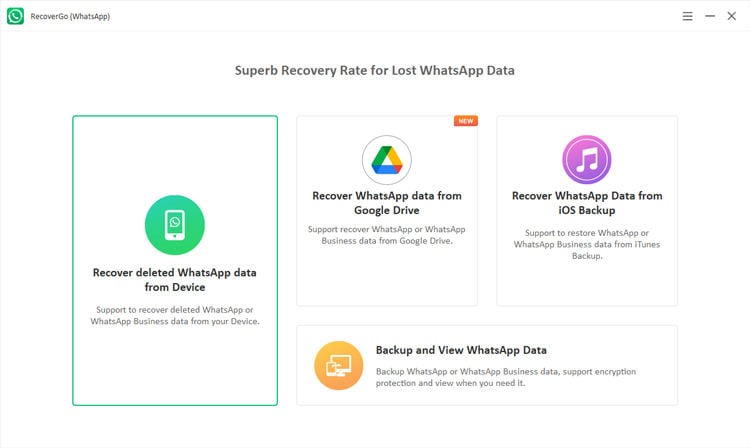
Paso 2 Conecte su iPhone o dispositivo Android a la computadora con un cable USB.
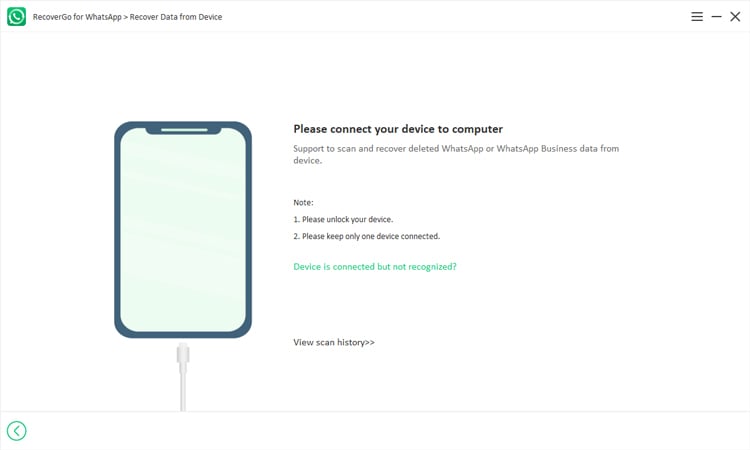
Paso 3 En la interfaz de software, elija su cuenta de WhatsApp. Haga clic en el botón «Inicio» para iniciar el proceso de escaneo. El software escaneará su dispositivo para obtener datos eliminados de WhatsApp.
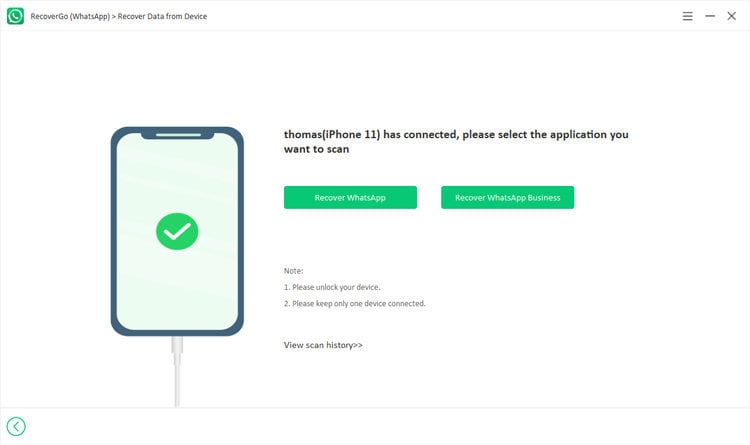
Paso 4 Después de completar el escaneo, puede obtener una vista previa de los mensajes y archivos adjuntos recuperados. Seleccione los elementos que desea recuperar.
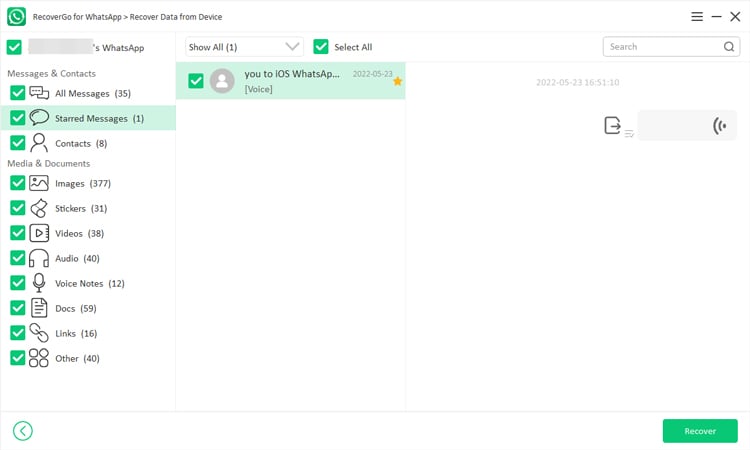
Paso 5 Haga clic en el botón «Recuperar» para restaurar los datos de WhatsApp seleccionados en su computadora.
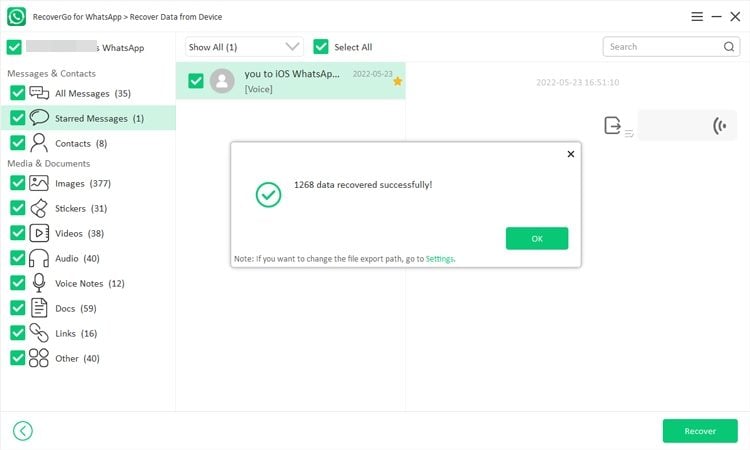
Preguntas frecuentes sobre mensajes eliminados de whatsapp
Aquí hay algunas preguntas comunes sobre los mensajes de WhatsApp.
P1: ¿Cómo puedo eliminar permanentemente los mensajes de WhatsApp de ambos lados después de mucho tiempo?
Para eliminar permanentemente los mensajes de WhatsApp de ambos lados, no puede confiar en la aplicación solo después de mucho tiempo. Debe pedirle al destinatario que elimine el mensaje también. La función «Eliminar para todos» de WhatsApp tiene un límite de tiempo (aproximadamente 2 días), por lo que para los mensajes más antiguos, la eliminación manual de ambas partes es la única opción.
P2: ¿Cuál es la diferencia entre Clear Chat y Eliminar chat en WhatsApp?
Borrar un chat en WhatsApp elimina todos los mensajes de su propia vista de chat, pero no afecta los mensajes del lado del destinatario. Eliminar el chat, por otro lado, elimina permanentemente el chat y sus mensajes de su dispositivo y del destinatario. Es más completo.
P3: ¿Todavía se entregará un mensaje de WhatsApp si el remitente ha eliminado la aplicación?
No, si el remitente ha eliminado la aplicación WhatsApp, cualquier mensaje que envíe no se entregará hasta que reinstalen la aplicación y se conecten a Internet. Los mensajes eliminados no se pueden recibir hasta que el remitente esté activo en WhatsApp nuevamente.
Also read: ¡Cómo ocultar chats de WhatsApp sin archivar, sigue este método!
Conclusión
Este artículo describe dos métodos para lidiar con el tema de WhatsApp «este mensaje fue eliminado», enfatizando la efectividad de Recovergo (WhatsApp). Este software versátil puede recuperar mensajes, incluido el historial de videollamadas, de dispositivos iPhone y Android, incluso sin una copia de seguridad anterior. Con características como recuperación de datos selectivos y compatibilidad multiplataforma, Recovergo ofrece una solución confiable para los usuarios que buscan restaurar sus valiosos datos de WhatsApp. Para aquellos que buscan recuperar mensajes eliminados en WhatsApp, Recovergo (WhatsApp) es una opción recomendada y fácil de usar.
